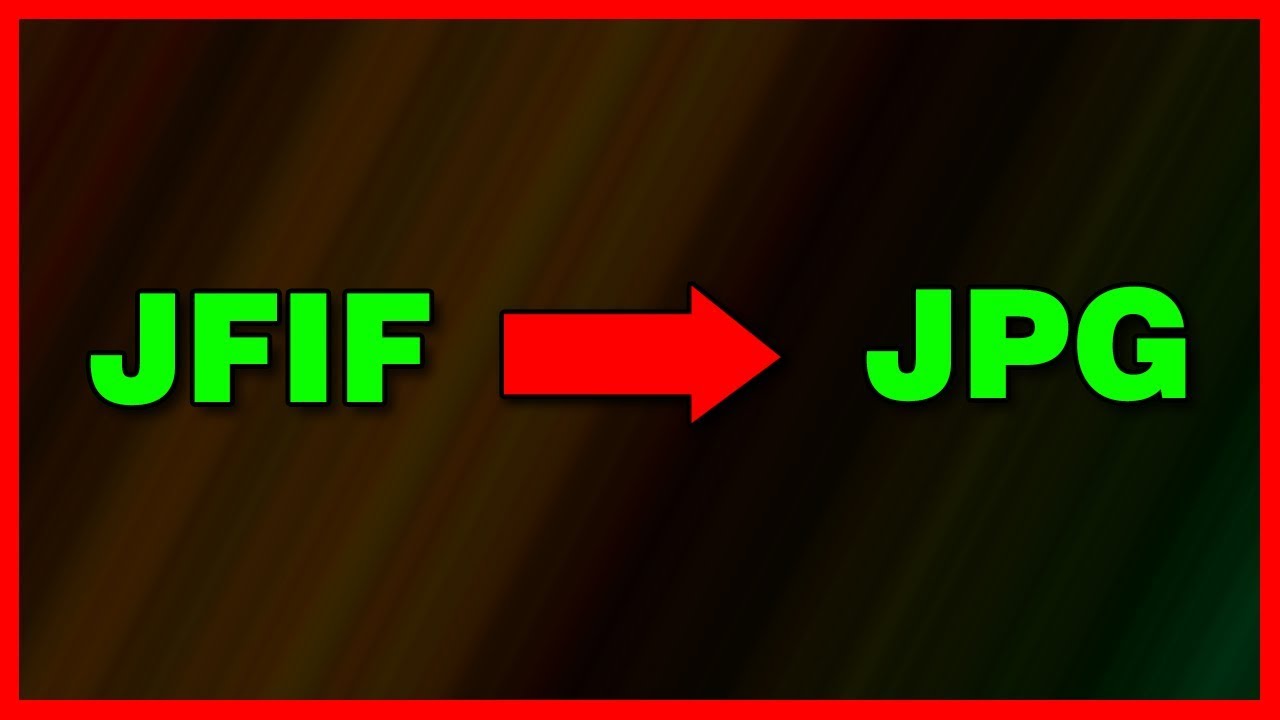Dans le vaste univers du traitement des images numériques, divers formats de fichiers existent, chacun avec ses propres caractéristiques et utilités. Deux de ces formats, que l’on rencontre fréquemment, sont JPEG et JFIF. Il arrive parfois que nous ayons besoin de convertir un fichier du format JFIF au format JPEG pour diverses raisons, dont la compatibilité avec certains logiciels. Dans cet article, nous allons explorer les étapes détaillées sur comment transformer un fichier JFIF en JPEG, en mettant l’accent sur diverses méthodes et outils que vous pouvez utiliser.
Sommaire
Compréhension des formats JFIF et JPEG
1. Définition de JFIF
JFIF, qui signifie « JPEG File Interchange Format », est un sous-ensemble du format JPEG standard. Il est généralement utilisé pour échanger des images JPEG compressées entre ordinateurs et sur Internet.
2. Définition de JPEG
JPEG est l’acronyme de « Joint Photographic Experts Group », le comité qui a créé cette norme de compression d’image.
Pourquoi convertir JFIF en JPEG ?
1. Compatibilité
La conversion est souvent nécessaire pour assurer la compatibilité des fichiers avec divers logiciels et applications.
2. Préférence Personnelle
Certaines personnes préfèrent travailler avec le format JPEG en raison de sa popularité et de sa large acceptation.
Méthodes de Conversion
1. Changement d’extension de fichier
Un moyen simple est de changer manuellement l’extension du fichier de .jfif en .jpeg.
2. Utilisation de Logiciels de Traitement d’Images
Des logiciels comme Photoshop et GIMP permettent une conversion aisée entre ces deux formats.
Étapes pour Convertir un Fichier JFIF en JPEG
1. Méthode Manuelle
- Étape 1: Localisez le fichier JFIF sur votre ordinateur.
- Étape 2: Cliquez droit sur le fichier et choisissez « Renommer ».
- Étape 3: Changez l’extension de .jfif à .jpeg et appuyez sur Entrée.
2. Avec un Logiciel de Traitement d’Images
- Étape 1: Ouvrez le fichier JFIF dans un logiciel comme Photoshop.
- Étape 2: Allez dans « Fichier » puis « Enregistrer sous » et choisissez le format JPEG.
- Étape 3: Nommez le fichier et choisissez un emplacement pour sauvegarder avant de cliquer sur « Enregistrer ».
Conversion en Ligne
1. Sélection d’un Convertisseur en Ligne
Des plateformes telles que Convertio ou Zamzar offrent des services de conversion rapides et efficaces.
2. Procédure
- Étape 1: Allez sur le site du convertisseur.
- Étape 2: Uploadez votre fichier JFIF.
- Étape 3: Sélectionnez le format de sortie comme JPEG et lancez la conversion.
Précautions à Prendre
1. Sécurité
Lors de l’utilisation de convertisseurs en ligne, assurez-vous d’utiliser des plateformes sécurisées pour éviter toute compromission de vos données.
2. Qualité de l’Image
Veillez à maintenir la qualité de l’image en choisissant les bons paramètres de conversion.
Résolution des Problèmes Courants
1. Problème d’Affichage
Parfois, le changement d’extension de fichier manuellement peut créer des problèmes d’affichage ; assurez-vous que votre logiciel supporte le format JPEG.
2. Perte de Qualité
En cas de perte de qualité d’image, essayez d’utiliser des logiciels professionnels pour la conversion.
Conclusion
La conversion d’un fichier JFIF en JPEG est une procédure assez simple qui peut être réalisée de diverses manières, qu’il s’agisse d’un changement manuel de l’extension du fichier, de l’utilisation d’un logiciel de traitement d’images ou de services en ligne.
Toutefois, il est crucial de prendre certaines précautions pour garantir la sécurité de vos données et préserver la qualité de vos images. En suivant les étapes mentionnées dans cet article, vous serez bien équipé pour effectuer cette conversion en toute simplicité et efficacité.